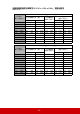User Guide
8
使用激光定位器
激光定位器是专业的演示辅助工具。按下即可发出彩色光。激光束为可见光。如需
连续输出,应持续按住激光。
请勿注视激光,也不要将激光束照到您或他人身上。使用前请先参阅遥控器背面的警告信息。
激光定位器不是玩具。家长应注意激光能量的危险性,并将遥控器置于孩子拿不到
的地方。
遥控器代码
投影机可以分配给 8 个不同的遥控器代码 ( 1 至 8)。多个临近的投影机同时工作
时,切换遥控器代码可以避免来自其它遥控器的干扰。首先为投影机设置遥控器代
码,之后再更改遥控器的代码。
如要为投影机切换代码,请在系统 > 遥控器代码菜单中选择 1 至 8。
如要为遥控器切换代码,请同时按遥控器上的 ID set 和与投影机 OSD 里的遥控器代
码设置相对应的数字按钮 5 秒钟或更长时间。初始代码设置为 1。当代码切换到
8 时,遥控器可控制每台投影机。
如果投影机和遥控器上设置的代码不同,则遥控器不会有响应。当发生此情况,将显示一则信息,
提醒您为遥控器切换代码。
使用遥控鼠标
使用遥控器来操作计算机,可让您在进行演示时更灵活。
1. 将输入信号设为 PC 信号。
2. 按遥控器上的 Mouse。屏幕上将显示一个光标。您可按 /// 移动光标
以作表明。
3. 再次按 Mouse 可切换到正常模式。
如果您要使用更多的高级鼠标模式,请按以下步骤操作:
1. 使用遥控器代替电脑鼠标前,先用 USB 线将投影机连接到台式电脑或笔记本
电脑。有关详情,请参见第 19 页 “ 连接电脑 ”。
2. 按 Mouse 可切换到鼠标模式。屏幕上会显示图标,表示鼠标模式激活。
3. 在遥控器上实现所需鼠标控制功能。
• 要在屏幕上移动光标,请按 ///。
• 要单击左键,请按 。
• 要单击右键,请按 。
• 要操作相连接电脑上的显示软件程序,该程序响应上页和下页命令 (如
Microsoft PowerPoint), 请 按 PgUp/PgDn。
• 要返回普通模式,请再次按 Mouse 或除鼠标相关多功能键外的其它键。